win10自动修复失败的解决方法 win10自动修复失败怎么办
更新时间:2023-06-27 10:06:51作者:zheng
我们在使用win10电脑的时候如果遇到一些系统文件损坏出现的问题,可以尝试在win10电脑开机时选择自动修复来尝试修复问题,但是有些用户在选择win10电脑的自动修复时却提示修复失败,这该怎么办呢?今天小编就教大家win10自动修复失败的解决方法,如果你刚好遇到这个问题,跟着小编一起来操作吧。
推荐下载:windows10系统之家
方法如下:
1、在修复界面点击“疑难解答—>高级选项—>启动设置”
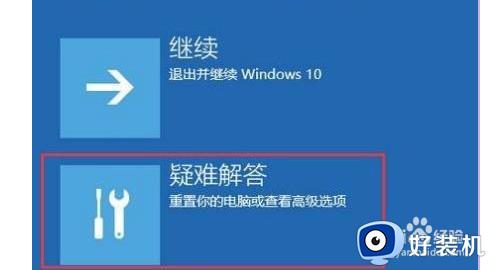
2、点击右下角的“重启”按钮

3、重启后选择“4”进入“安全模式”

4、右击“此电脑”打开“属性”
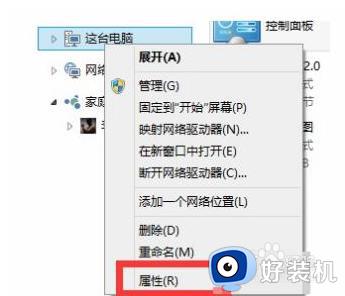
5、点击“高级系统设置”
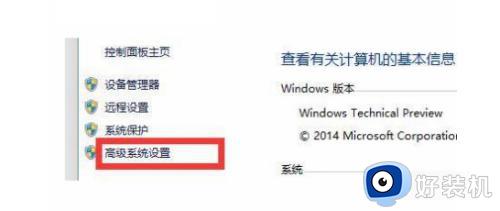
6、点击“系统保护”选择“系统还原”
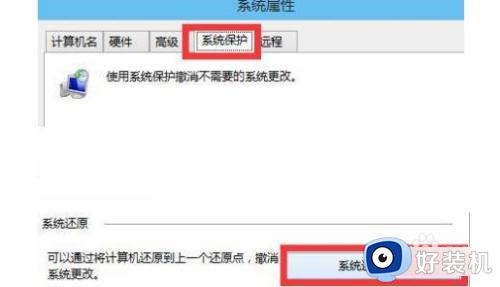
7、选择“推荐的还原”,点击“确定”即可

以上就是关于win10自动修复失败的解决方法的全部内容,还有不懂得用户就可以根据小编的方法来操作吧,希望能够帮助到大家。
win10自动修复失败的解决方法 win10自动修复失败怎么办相关教程
- win10自动修复失败无限循环解决步骤 win10自动修复失败无限循环怎么解决
- win10一直在自动修复不能进入系统怎么办 win10自动修复失败无限循环怎么解决
- 电脑w10系统更新失败怎么办 w10系统自动更新失败修复方法
- win10更新失败一直循环怎么办 win10自动更新失败无限循环修复方法
- win10系统更新失败怎么办 win10系统更新失败的解决方法
- 如何恢复win10自动更新失败问题 win10自动更新失败的修复方法
- win10如何解决系统更新失败 win10系统更新失败的解决方案
- win10系统更新失败怎么办 win10电脑更新系统失败的解决方法
- win10修复失败无法进入系统的修复方法 win10无法修复导致进不去系统怎么办
- win10系统自动更新失败提示错误0x80070006修复方法
- win10拼音打字没有预选框怎么办 win10微软拼音打字没有选字框修复方法
- win10你的电脑不能投影到其他屏幕怎么回事 win10电脑提示你的电脑不能投影到其他屏幕如何处理
- win10任务栏没反应怎么办 win10任务栏无响应如何修复
- win10频繁断网重启才能连上怎么回事?win10老是断网需重启如何解决
- win10批量卸载字体的步骤 win10如何批量卸载字体
- win10配置在哪里看 win10配置怎么看
win10教程推荐
- 1 win10亮度调节失效怎么办 win10亮度调节没有反应处理方法
- 2 win10屏幕分辨率被锁定了怎么解除 win10电脑屏幕分辨率被锁定解决方法
- 3 win10怎么看电脑配置和型号 电脑windows10在哪里看配置
- 4 win10内存16g可用8g怎么办 win10内存16g显示只有8g可用完美解决方法
- 5 win10的ipv4怎么设置地址 win10如何设置ipv4地址
- 6 苹果电脑双系统win10启动不了怎么办 苹果双系统进不去win10系统处理方法
- 7 win10更换系统盘如何设置 win10电脑怎么更换系统盘
- 8 win10输入法没了语言栏也消失了怎么回事 win10输入法语言栏不见了如何解决
- 9 win10资源管理器卡死无响应怎么办 win10资源管理器未响应死机处理方法
- 10 win10没有自带游戏怎么办 win10系统自带游戏隐藏了的解决办法
